كيفية إقران جهاز Surface Pro الخاص بك بقلم Surface Pen
تهدف أجهزة Microsoft(Microsoft) إلى جعل حياتنا وعملنا أسهل كثيرًا. Microsoft Surface Pro ، أحد أكثر الأجهزة إنتاجية يأتي مع قلم Surface Pen(Surface Pen) الجديد . يوفر قلم Surface Pro(Surface Pro Pen) العديد من المزايا. يتيح لك كتابة المستندات أو رسمها أو تمييزها رقميًا. تدعي الشركة أن لديها 1024 مستوى من حساسية الضغط وتقليل زمن الوصول. في الجزء العلوي يمكنك العثور على ممحاة رقمية لمحو الكتابات غير المطلوبة. يؤدي الضغط على الزر العلوي إلى تأكيد الإجراء بسرعة ويفتح تطبيق OneNote على الفور .

وبالتالي ، فإن قلم Surface Pen(Surface Pen) الجديد هو بحق أداة رائعة. دعونا نرى كيفية إقران جهاز Surface Pro(Surface Pro) بقلم Surface Pen يدويًا.
قم بإقران Surface Pro بقلم Surface Pen
انتقل إلى بدء شعار Windows(Start Windows) ، وحدد الإعدادات(Settings) .
ثم اختر الأجهزة وحدد Bluetooth . قبل المضي قدمًا ، تأكد من تشغيل Bluetooth .
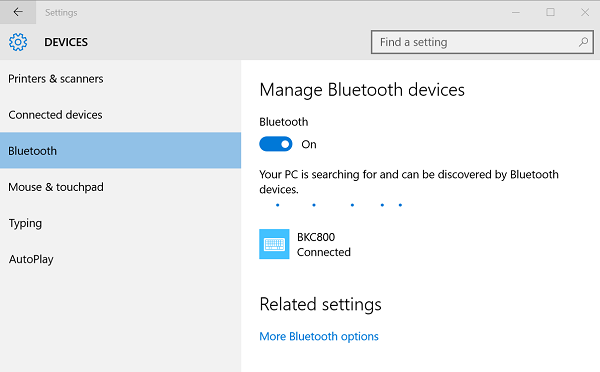
إذا ظهر قلم Surface Pen(Surface Pen) في قائمة الأجهزة المكتشفة ، فحدده وحدد إزالة(Remove) الجهاز.
الآن ، اضغط باستمرار على الزر العلوي للقلم لمدة سبع ثوانٍ تقريبًا ، حتى يبدأ الضوء الموجود في منتصف مشبك القلم في الوميض.

إذا فشلت الطريقة المذكورة أعلاه في العمل ، فتأكد من تثبيت البرنامج الثابت لجهاز Surface Touch Controller(Surface Touch Controller firmware) بشكل صحيح.
انتقل إلى قائمة ابدأ في (Start)Windows 10 وحدد Settings > الأجهزة (Devices) > Device Manager .
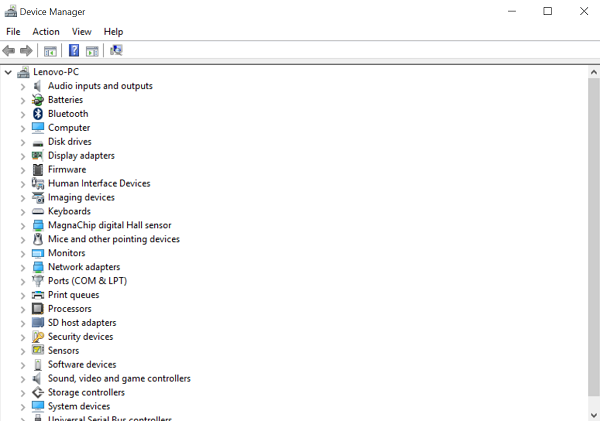
بعد ذلك ، حدد السهم الموجود بجوار Firmware وابحث عن البرنامج الثابت لوحدة التحكم باللمس لجهاز Surface.
هنا ، إذا وجدت البرنامج الثابت مدرجًا ولم تر "علامة تحذير رمز مثلث أصفر(Yellow) " ، فتأكد من تثبيت البرنامج الثابت بشكل صحيح. إذا كان اسم البرنامج الثابت مدرجًا في القائمة ولكن به علامة تحذير رمز المثلث الأصفر(Yellow) المجاور له ، فانتقل إلى بدء شعار Windows(Start Windows) ، وحدد Power > Restart .
تذكر(Remember) ، اختر إعادة التشغيل(Restart) ، وليس إيقاف التشغيل(Shut) .
اتبع الخطوتين السابقتين مرة أخرى للتأكد من تثبيت البرنامج الثابت لجهاز التحكم باللمس بشكل صحيح.
Related posts
كيفية الاتصال واستخدام Surface Pen على Surface Pro 6
لن يكتب Surface Pen، أو افتح التطبيقات، أو الاتصال ب Bluetooth
Surface Pro Drivers، Firmware، Software Download
Sp8307838 تباعد واسع جدا في Windows 10 أو Surface Pro device
كيفية تخصيص Surface Pen باستخدام Surface app
Surface Pen الميل لا يعمل؟ إليك الإصلاح!
Surface Laptop 3 vs Surface Laptop 2: أيهما أفضل؟
كيفية إعداد واستخدام قاعدة شحن USB-C ل Surface Slim Pen
كيفية إصلاح مشكلة تعتم Surface Pro screen
أصابع القرصة التكبير لا يعمل على Windows 10 PC or Surface device
كيفية إدراج SIM card وإعداد اتصال البيانات على Surface device
لن يتم تشغيل Microsoft Surface، وتبدأ أو أيقظ من Sleep
Display content تعلق على meeting invite في Surface Hub
Surface Pro 7 vs Surface Pro 6: أيهما أفضل لاحتياجاتك؟
غير قادر على إرفاق أو Detach Surface Book من Keyboard
Microsoft Surface screen ليس تناوب
Surface Pro 6 vs Surface Laptop 2: أيهما أفضل؟
Surface Book لا يكتشف NVIDIA Graphics Card
كيفية إرجاع Surface device اشترى من Microsoft Store online
حساسية Surface Pro Pen pressure لا تعمل
